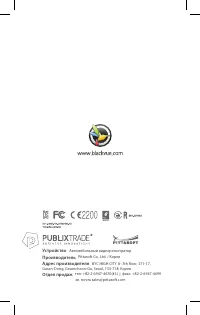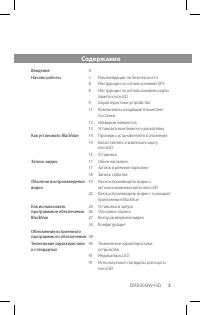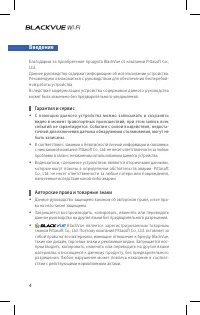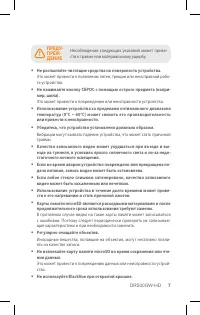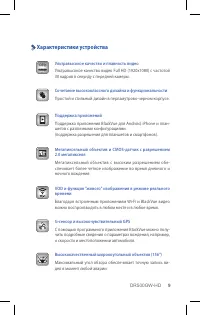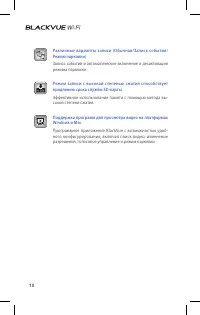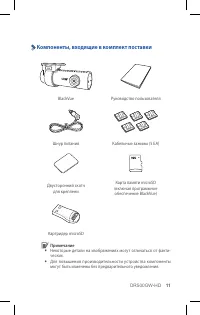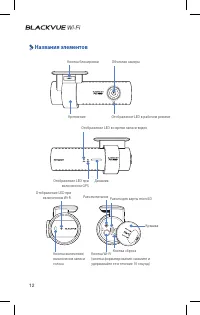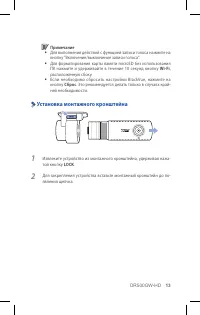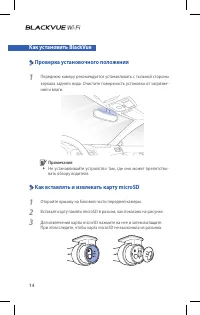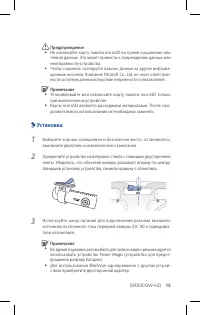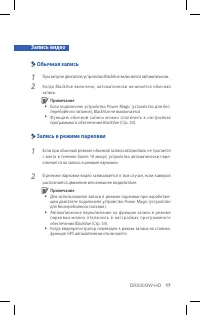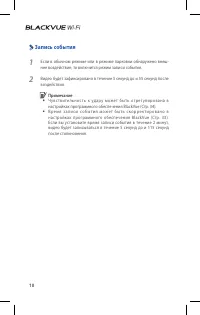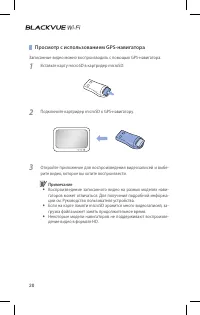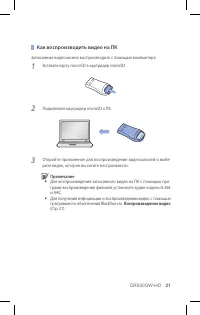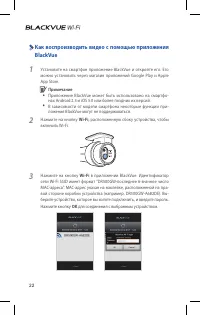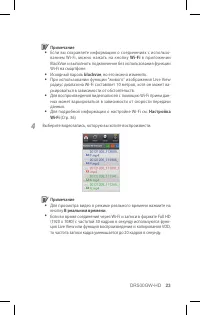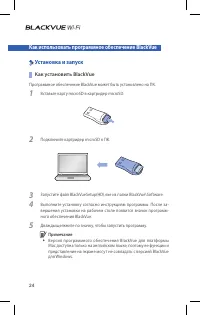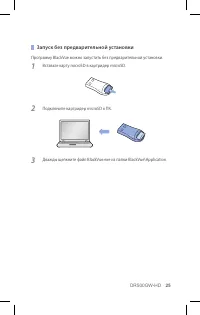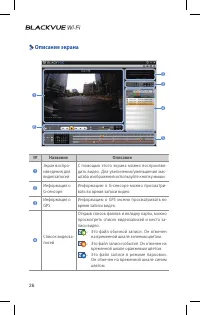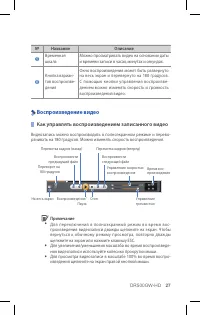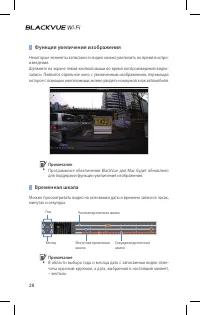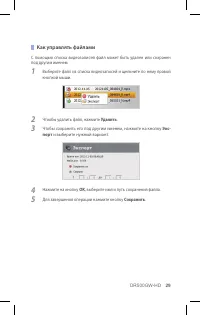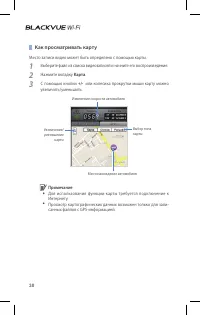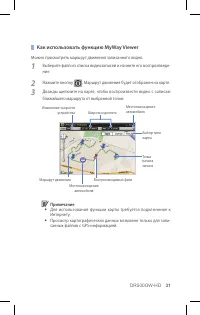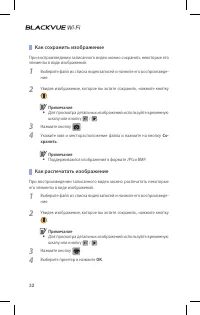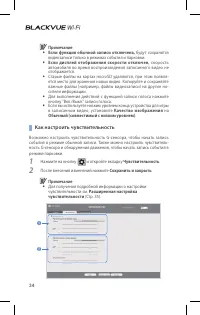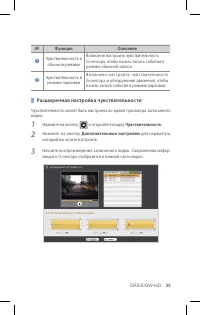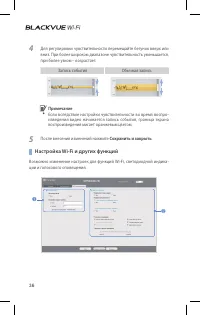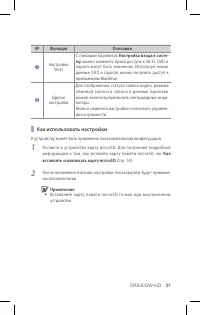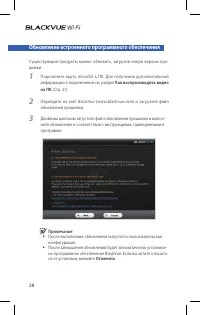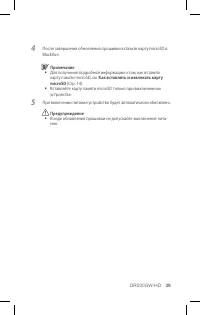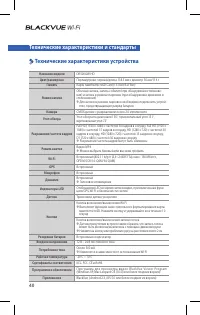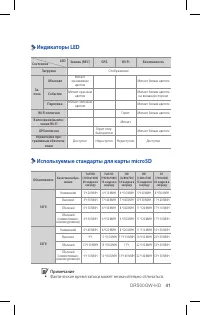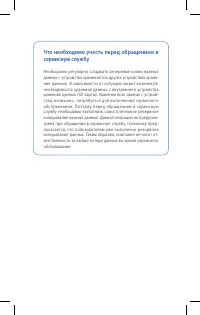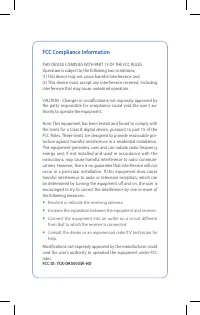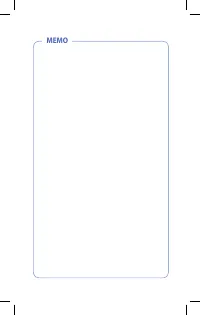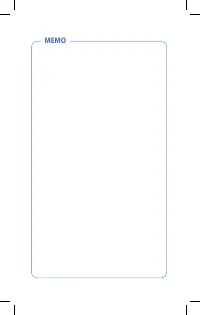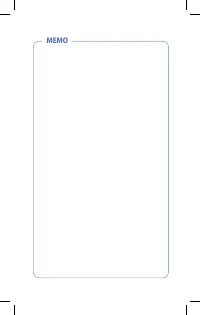Видеорегистратор BLACKVUE DR500 GW HD Wi-Fi White - инструкция пользователя по применению, эксплуатации и установке на русском языке. Мы надеемся, она поможет вам решить возникшие у вас вопросы при эксплуатации техники.
Если остались вопросы, задайте их в комментариях после инструкции.
"Загружаем инструкцию", означает, что нужно подождать пока файл загрузится и можно будет его читать онлайн. Некоторые инструкции очень большие и время их появления зависит от вашей скорости интернета.
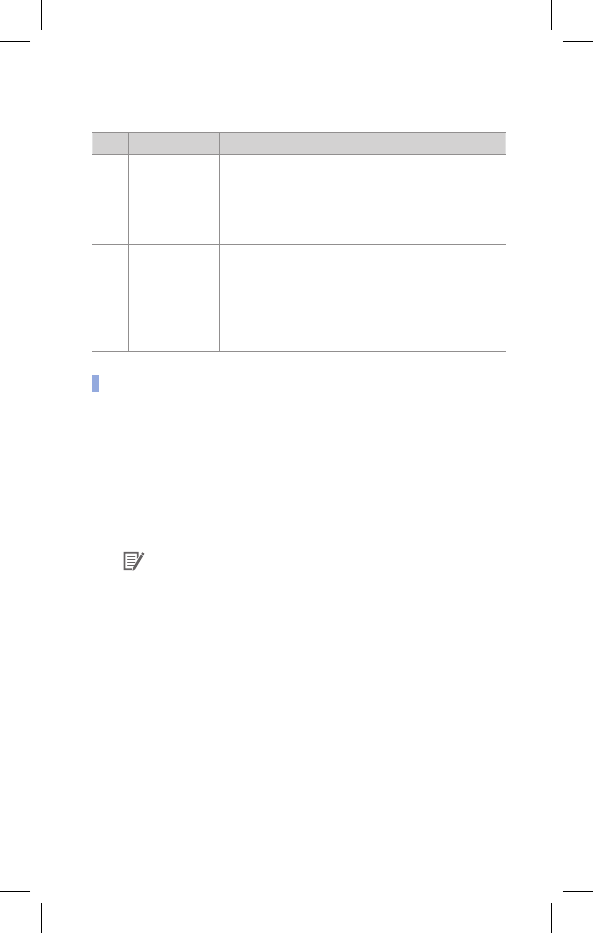
36
DR500GW-HD
37
№
Функция
Описание
1
Настройка
Wi-Fi
С помощью параметра
Настройка входа в систе-
му
можно изменить права доступа к Wi-Fi. SSID и
пароль могут быть изменены. Используя новые
данные SSID и пароля, можно получить доступ к
приложению BlackVue.
2
Другие
настройки
Для отображения статуса записи видео, режима
обычной записи и записи в режиме парковки
можно включать/выключать светодиодные инди-
каторы.
Можно изменить настройки голосового управле-
ния и громкости.
Как использовать настройки
К устройству может быть применена пользовательская конфигурация.
1
Вставьте в устройство карту microSD. Для получения подробной
информации о том, как вставить карту памяти microSD, см.
Как
вставлять и извлекать карту microSD
(Стр. 14).
2
После включения питания настройки пользователя будут примене-
ны автоматически.
Примечание
y
Вставляйте карту памяти microSD только при выключенном
устройстве.
Содержание
- 4 Содержание
- 5 Гарантия и сервис; С помощью данного устройства можно записывать и сохранять; Авторские права и товарные знаки
- 6 НОСТЬ; При необходимости ремонта обратитесь в сервис центр.
- 7 НИЕ; Обратитесь в сервис центр или к своему дилеру.
- 8 ДЕНИЕ
- 9 Инструкции по использованию GPS; Инструкции по использованию карты памяти microSD
- 10 Характеристики устройства; Простой и стильный дизайн в перламутрово-черном корпусе.
- 11 Режим записи с высокой степенью сжатия способствует
- 12 Компоненты, входящие в комплект поставки; Примечание
- 13 Названия элементов
- 14 Установка монтажного кронштейна; LOCK
- 15 Как вставлять и извлекать карту microSD
- 16 Установка
- 17 Запись видео
- 18 Запись в режиме парковки
- 20 Воспроизведение с помощью смартфона
- 21 Просмотр с использованием GPS-навигатора
- 22 Как воспроизводить видео на ПК
- 25 Как установить BlackVue
- 26 Запуск без предварительной установки; Вставьте карту microSD в картридер microSD.
- 27 Описание экрана; Название; на временной шкале зеленым цветом.
- 28 Воспроизведение видео; Как управлять воспроизведением записанного видео
- 29 Функция увеличения изображения; Программное обеспечения BlackVue для Mac будет обновлено; Временная шкала; В области выбора года и месяца дата с записанным видео отме-
- 30 Как управлять файлами; Чтообы удалить файл, нажмите; Удалить; Чтобы сохранить его под другим именем, нажмите на кнопку; порт; и выберите нужный вариант.; OK; Для завершения операции нажмите кнопку; Сохранить
- 31 Как просматривать карту; Карта
- 32 Как использовать функцию MyWay Viewer; Можно просмотреть маршрут движения записанного видео.; Для использования функции карты требуется подключение к
- 33 Как сохранить изображение; Как распечатать изображение
- 34 Конфигурация; Основные настройки
- 35 Как настроить чувствительность
- 36 Расширенная настройка чувствительности; Чувствительность
- 37 Настройка Wi-Fi и других функций
- 38 Как использовать настройки
- 39 Обновление встроенного программного обеспечения; Как воспроизводить видео; После выполнения обновления запустится пользовательская; Отменить
- 40 Для получения подробной информации о том, как вставить; Как вставлять и извлекать карту; Вставляйте карту памяти microSD только при выключенном; Предупреждение; В ходе обновления прошивки не допускайте выключение пита-
- 42 Фактическое время записи может незначительно отличаться.
- 45 Гарантия